
Innholdsfortegnelse:
- Trinn 1: HackerBox 0032: Innhold i esken
- Trinn 2: Låsesport
- Trinn 3: Arduino UNO R3
- Trinn 4: Arduino Integrated Development Environment (IDE)
- Trinn 5: Sikkerhetsalarmsystemteknologi
- Trinn 6: NFC- og RFID -teknologi
- Trinn 7: PN532 RFID -modul
- Trinn 8: Tastatur for passord
- Trinn 9: Siren ved hjelp av Piezo Buzzer
- Trinn 10: Skiftregistrer RGB LED
- Trinn 11: Magnetisk nærhetsbryter
- Trinn 12: PIR bevegelsessensorer
- Trinn 13: Laser Tripwire
- Trinn 14: En maskin for sikkerhetsalarmsystem
- Trinn 15: Blue Box Phreaking
- Trinn 16: HAKK PLANETEN
- Forfatter John Day [email protected].
- Public 2024-01-30 11:24.
- Sist endret 2025-01-23 15:02.

Denne måneden utforsker HackerBox Hackers fysiske låser og elementer i sikkerhetsalarmsystemer. Denne instruksen inneholder informasjon om hvordan du arbeider med HackerBox #0032, som du kan hente her så lenge lageret rekker. Hvis du også ønsker å motta en HackerBox som denne rett i postkassen din hver måned, kan du abonnere på HackerBoxes.com og bli med i revolusjonen!
Emner og læringsmål for HackerBox 0032:
- Øv på verktøyene og ferdighetene til moderne Locksport
- Konfigurer Arduino UNO og Arduino IDE
- Utforsk NFC- og RFID -teknologi
- Utvikle et demonstrasjonssikkerhetsalarmsystem
- Implementere bevegelsessensorer for alarmsystemet
- Implementere laser tripwires for alarmsystemet
- Implementere nærhetsbrytere for alarmsystemet
- Kode en statlig maskinkontroller for alarmsystemet
- Forstå driften og begrensningene til Blue Boxes
HackerBoxes er den månedlige abonnementskassen for DIY -elektronikk og datateknologi. Vi er hobbyfolk, produsenter og eksperimenter. Vi er drømmerne om drømmer. HAKK PLANETEN!
Trinn 1: HackerBox 0032: Innhold i esken
- HackerBoxes #0032 Samleobjekt
- Arduino UNO R3 med MicroUSB
- Gjennomsiktig hengelås
- Lockpick -sett
- PN532 RFID -modul V3 med to etiketter
- HC-SR501 PIR bevegelsessensormodul
- To lasermoduler
- Fotoresistor lyssensormodul
- Fotoresistorsensorkomponenter
- Magnetisk nærhetskontaktbryter
- Matrisetastatur med 16 taster
- Rund 8 mm APA106 RGB LED
- Piezo summer
- 9V batteriklemme med UNO fatkontakt
- Micro USB -kabel
- Kvinne-til-mann Dupont-hoppere
- TOOOL Dekal
- Eksklusiv INFOSEC Lapel Pin
Noen andre ting som vil være nyttige:
- Loddejern, lodde og grunnleggende loddeverktøy
- Datamaskin for kjøring av programvareverktøy
- Loddefritt brødbrett og jumpertråd (valgfritt)
- Ett 9V batteri (valgfritt)
Viktigst av alt, trenger du en følelse av eventyr, DIY -ånd og nysgjerrighet på hackere. Hardcore DIY -elektronikk er ikke en triviell jakt, og HackerBoxes er ikke vannet ut. Målet er fremgang, ikke perfeksjon. Når du fortsetter og liker eventyret, kan du få mye tilfredshet ved å lære ny teknologi og forhåpentligvis få noen prosjekter til å fungere. Vi foreslår at du tar hvert trinn sakte, tenker på detaljene, og ikke vær redd for å be om hjelp.
Det er et vell av informasjon for nåværende og potensielle medlemmer i HackerBoxes FAQ.
Trinn 2: Låsesport
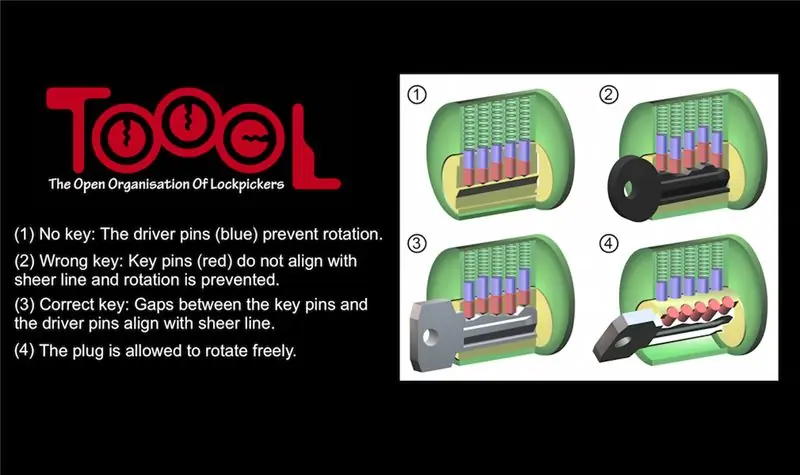
Locksport er sporten eller rekreasjonen til å beseire låser. Entusiaster lærer en rekke ferdigheter, inkludert låseplukking, låsestøt og andre teknikker som tradisjonelt brukes av låsesmeder og andre sikkerhetsfagfolk. Låssportentusiaster liker utfordringen og spenningen ved å lære å beseire alle former for låser, og samles ofte i idrettsgrupper for å dele kunnskap, utveksle ideer og delta i en rekke fritidsaktiviteter og konkurranser. For en god introduksjon foreslår vi MIT Guide to Lock Picking.
TOOOL (The Open Organization Of Lockpickers) er en organisasjon av enkeltpersoner som engasjerer seg i Locksports hobby, i tillegg til å utdanne sine medlemmer og publikum om sikkerheten (eller mangelen på det) gitt av vanlige låser. "Målet med TOOOL er å fremme allmenn kunnskap om låser og låsing. Ved å undersøke låser, safe og annen slik maskinvare og ved å diskutere våre funn offentlig håper vi å fjerne mysteriet som så mange av disse produktene er gjennomsyret av."
Hvis du sjekker kalenderen på TOOOL -nettstedet, viser du at du vil kunne møte folk fra TOOOL i sommer på både HOPE i New York og DEF CON i Las Vegas. Prøv å finne TOOOL uansett hvor du kan på dine reiser, vis dem litt kjærlighet, og hent nyttig kunnskap og oppmuntring fra Locksport.
Ved å dykke dypere, har denne videoen noen gode tips. Definitivt se etter PDF -filen "Lockpicking Detail Overkill" som anbefales i videoen.
ETISKE HENSYN: Gjennomgå og ta seriøs inspirasjon fra TOOOLs strenge etiske kodeks som er oppsummert i følgende tre regler:
- Aldri velg eller manipuler med det formål å åpne en lås som ikke tilhører deg, med mindre du har fått eksplisitt tillatelse fra låsens rettmessige eier.
- Spred aldri kunnskap eller verktøy for låseplukking til personer du kjenner eller som har grunn til å mistenke ville søke å bruke slike ferdigheter eller utstyr på en kriminell måte.
- Vær oppmerksom på de relevante lovene angående låseplukker og relatert utstyr i alle land, delstater eller kommuner der du ønsker å drive med låsing og hobbylåsing.
Trinn 3: Arduino UNO R3

Denne Arduino UNO R3 er designet med tanke på brukervennlighet. MicroUSB -grensesnittporten er kompatibel med de samme MicroUSB -kablene som brukes med mange mobiltelefoner og nettbrett.
Spesifikasjon:
- Mikrokontroller: ATmega328P (datablad)
- USB Serial Bridge: CH340G (datablad)
- Driftsspenning: 5V
- Inngangsspenning (anbefalt): 7-12V
- Inngangsspenning (grenser): 6-20V
- Digitale I/O -pinner: 14 (hvorav 6 gir PWM -utgang)
- Analoge inngangspinner: 6
- Likestrøm per I/O -pinne: 40 mA
- Likestrøm for 3,3V Pin: 50 mA
- Flash -minne: 32 KB, hvorav 0,5 KB brukt av bootloader
- SRAM: 2 KB
- EEPROM: 1 KB
- Klokkehastighet: 16 MHz
Arduino UNO-kort har en innebygd USB/seriell brobrikke. På denne spesielle varianten er brobrikken CH340G. Vær oppmerksom på at det er forskjellige andre typer USB/Serial bridge -brikker som brukes på de forskjellige typene Arduino -kort. Disse brikkene lar datamaskinens USB -port kommunisere med det serielle grensesnittet på Arduinos prosessorbrikke.
En datamaskins operativsystem krever at en enhetsdriver kommuniserer med USB/seriell brikke. Sjåføren lar IDE kommunisere med Arduino -kortet. Den spesifikke enhetsdriveren som trengs, avhenger av både OS -versjonen og også typen USB/seriell brikke. For CH340 USB/Serial -brikkene er det drivere tilgjengelig for mange operativsystemer (UNIX, Mac OS X eller Windows). Produsenten av CH340 leverer disse driverne her.
Når du først kobler Arduino UNO til en USB -port på datamaskinen, tennes en rød strømlampe (LED). Nesten umiddelbart etter begynner en rød bruker -LED å blinke raskt. Dette skjer fordi prosessoren er forhåndslastet med BLINK-programmet, som nå kjører på brettet.
Trinn 4: Arduino Integrated Development Environment (IDE)
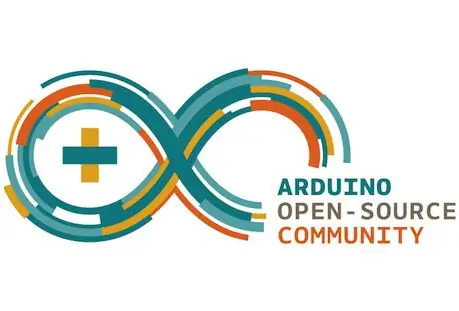
Hvis du ennå ikke har Arduino IDE installert, kan du laste den ned fra Arduino.cc
Hvis du ønsker ytterligere introduksjonsinformasjon for arbeid i Arduino -økosystemet, foreslår vi at du leser instruksjonene for HackerBoxes Starter Workshop.
Koble UNO til MicroUSB -kabelen, koble den andre enden av kabelen til en USB -port på datamaskinen og start Arduino IDE -programvaren. Velg "Arduino UNO" i IDE -menyen under verktøy> tavle. Velg også riktig USB -port i IDE under verktøy> port (sannsynligvis et navn med "wchusb" i den).
Til slutt, last opp et eksempel på kode:
Fil-> Eksempler-> Grunnleggende-> Blink
Dette er faktisk koden som var forhåndslastet på UNO og burde kjøre akkurat nå for raskt å blinke den røde bruker -LED -en. BLINK -koden i IDE blinker imidlertid LED -en litt saktere, så etter at du har lastet den inn på brettet, vil du merke at blinkingen av LED -en har endret seg fra rask til sakte. Last inn BLINK -koden i UNO ved å klikke på UPLOAD -knappen (pilikonet) like over den endrede koden. Se under koden for statusinformasjon: "kompilering" og deretter "opplasting". Til slutt skal IDE indikere "Opplasting fullført", og LED -lampen din skal blinke saktere.
Når du er i stand til å laste ned den originale BLINK -koden og bekrefte endringen i LED -hastigheten. Ta en nærmere titt på koden. Du kan se at programmet slår på LED -en, venter 1000 millisekunder (ett sekund), slår av LED -en, venter et sekund til og deretter gjør alt igjen - for alltid.
Endre koden ved å endre begge "forsinkelser (1000)" -uttalelsene til "forsinkelse (100)". Denne endringen vil føre til at LED -en blinker ti ganger raskere, ikke sant? Last den endrede koden inn i UNO og LED -lampen din skal blinke raskere.
Gratulerer i så fall! Du har nettopp hacket ditt første stykke innebygd kode.
Når hurtigblink-versjonen er lastet og kjører, hvorfor ikke se om du kan endre koden igjen slik at LED-en blinker raskt to ganger og deretter vente et par sekunder før du gjentar den? Gi det et forsøk! Hva med noen andre mønstre? Når du først har lykkes med å visualisere et ønsket resultat, kodet det og observert at det fungerer som planlagt, har du tatt et enormt skritt mot å bli en kompetent maskinvarehacker.
Trinn 5: Sikkerhetsalarmsystemteknologi
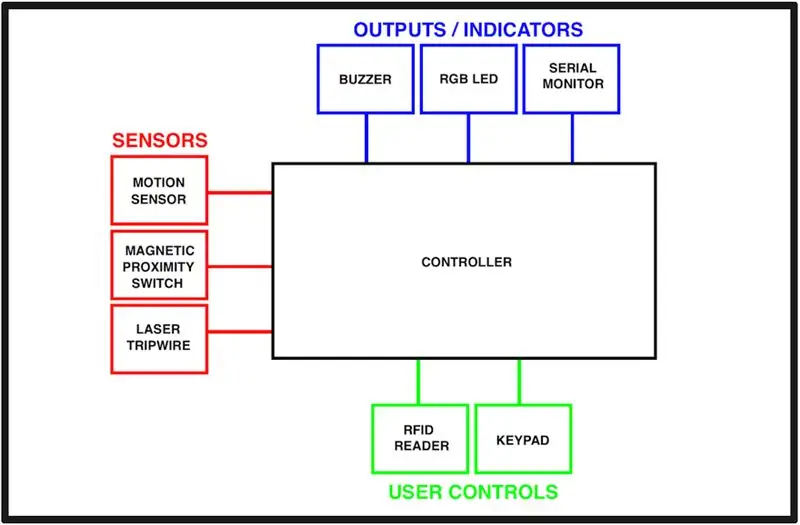
Arduino UNO kan brukes som kontroller for eksperimentell demonstrasjon av et sikkerhetsalarmsystem.
Sensor (for eksempel bevegelsessensorer, magnetiske dørbrytere eller lasertripper) kan brukes til å utløse sikkerhetsalarmsystemet.
Brukerinnganger, for eksempel tastaturer eller RFID -kort, kan gi brukerkontroll for sikkerhetsalarmsystemet.
Indikatorer (for eksempel summer, lysdioder og serielle skjermer) kan gi utgang og status til brukere fra sikkerhetsalarmsystemet.
Trinn 6: NFC- og RFID -teknologi
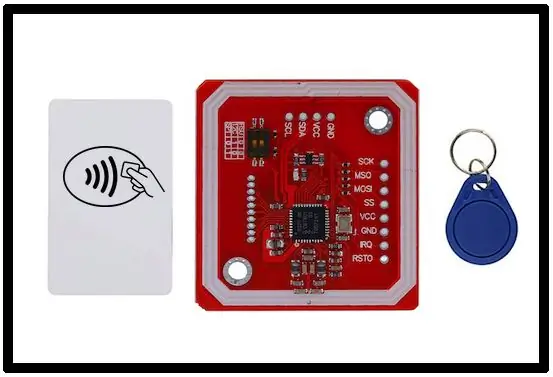
RFID (Radio-Frequency IDentification) er en prosess der elementer kan identifiseres ved hjelp av radiobølger. NFC (Near Field Communication) er et spesialisert undersett i familien av RFID -teknologi. Spesielt er NFC en gren av HF (High-Frequency) RFID, og begge opererer med 13,56 MHz frekvensen. NFC er designet for å være en sikker form for datautveksling, og en NFC -enhet kan både være en NFC -leser og en NFC -tag. Denne unike funksjonen lar NFC-enheter kommunisere node-til-node.
Et RFID -system består i det minste av en tag, en leser og en antenne. Leseren sender et forhørssignal til taggen via antennen, og taggen reagerer med sin unike informasjon. RFID -koder er enten aktive eller passive.
Aktive RFID -koder inneholder sin egen strømkilde, noe som gir dem muligheten til å kringkaste med et leseområde på opptil 100 meter. Deres lange leseområde gjør aktive RFID -koder ideelle for mange bransjer der eiendelsted og andre forbedringer i logistikk er viktig.
Passive RFID -koder har ikke sin egen strømkilde. I stedet drives de av den elektromagnetiske energien som sendes fra RFID -leseren. Fordi radiobølgene må være sterke nok til å drive merkene, har passive RFID -koder et leseområde fra nærkontakt og opptil 25 meter.
Passive RFID -koder finnes i alle former og størrelser. De opererer hovedsakelig med tre frekvensområder:
- Lavfrekvens (LF) 125 -134 kHz
- Høy frekvens (HF) 13,56 MHz
- Ultrahøy frekvens (UHF) 856 MHz til 960 MHz
Nærfeltkommunikasjonsenheter opererer med samme frekvens (13,56 MHz) som HF RFID-lesere og tagger. Som en versjon av HF RFID har nærfeltkommunikasjonsenheter benyttet seg av begrensningene for kort rekkevidde for radiofrekvensen. Fordi NFC -enheter må være i nærheten av hverandre, vanligvis ikke mer enn noen få centimeter, har det blitt et populært valg for sikker kommunikasjon mellom forbrukerenheter som smarttelefoner.
Peer-to-peer-kommunikasjon er en funksjon som skiller NFC fra typiske RFID-enheter. En NFC -enhet kan fungere både som leser og som tag. Denne unike evnen har gjort NFC til et populært valg for kontaktløs betaling, en sentral driver i beslutningen fra innflytelsesrike aktører i mobilindustrien om å inkludere NFC i nyere smarttelefoner. NFC -smarttelefoner sender også informasjon fra den ene smarttelefonen til den andre ved å trykke på de to enhetene sammen, noe som gjør deling av data som kontaktinformasjon eller fotografier til en enkel oppgave.
Hvis du har en smarttelefon, kan den sannsynligvis lese og skrive NFC -brikker. Det er mange kule apper, inkludert noen som lar deg bruke NFC -brikker til å starte andre apper, utløse kalenderhendelser, stille alarmer og lagre forskjellige biter av informasjon. Her er en tabell over hvilken type NFC -tagger som er kompatible med hvilke mobile enheter.
Når det gjelder de inkluderte NFC -taggene, inneholder det hvite kortet og den blå nøkkelfoben begge Mifare S50 -brikker (datablad).
Trinn 7: PN532 RFID -modul
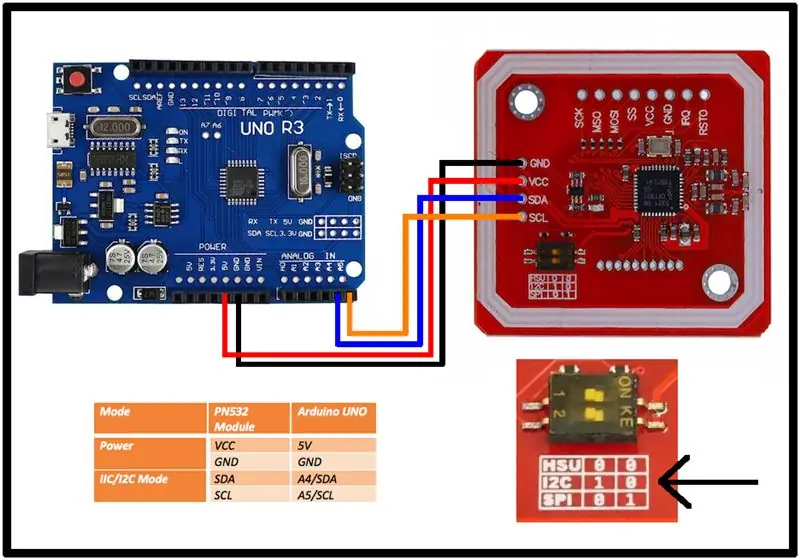
Denne NFC RFID-modulen er basert på den funksjonsrike NXP PN532 (datablad). Modulen bryter ut nesten alle IO -pinnene på NXP PN532 -brikken. Modulutformingen gir en detaljert håndbok.
For å bruke modulen, lodder vi i firepinners overskrift.
DIP -bryteren er dekket med Kapton -tape, som skal skrelles av. Deretter kan bryterne settes til I2C -modus som vist.
Fire ledninger brukes til å koble toppteksten til pinner på Arduino UNO.
To biblioteker må installeres i Arduino IDE for PN532 -modulen.
Installer NDEF -biblioteket for Arduino
Installer PN532 -biblioteket for Arduino
Når de fem mappene er utvidet til bibliotekmappen, lukker og starter du Arduino IDE på nytt for å "installere" bibliotekene.
Last opp denne biten Arduino -kode:
Filer-> Eksempler-> NDEF-> ReadTag
Sett Serial Monitor til 9600 baud og last opp skissen.
Skanning av de to RFID -tokensene (det hvite kortet og den blå nøkkelfoben) sender ut skannedata til den serielle skjermen slik:
Ikke formatert NFC -tag - Mifare Classic UID AA AA AA AA
UID (unik identifikator) kan brukes som en tilgangskontrollmekanisme som krever det aktuelle kortet for tilgang - for eksempel å låse opp en dør, åpne en port eller deaktivere et alarmsystem.
Trinn 8: Tastatur for passord

Et tastatur kan brukes til å skrive inn et passord for å få tilgang - for eksempel for å låse opp en dør, åpne en port eller deaktivere et alarmsystem.
Etter at du har koblet tastaturet til Arduino som vist, last ned tastaturbiblioteket fra denne siden.
Last opp skissen:
Fil-> Eksempler-> Tastatur-> Hallo-tastatur
Og deretter endre disse kodelinjene:
const byte RADER = 4; const byte COLS = 4; forkulletaster [RADER] [COLS] = {{'1', '2', '3', 'A'}, {'4', '5', '6', 'B'}, {'7', '8', '9', 'C'}, {'*', '0', '#', 'D'}}; byte rowPins [ROWS] = {6, 7, 8, 9}; byte colPins [COLS] = {2, 3, 4, 5};
Bruk den serielle skjermen til å se hvilke tastene på tastaturet som trykkes.
Trinn 9: Siren ved hjelp av Piezo Buzzer
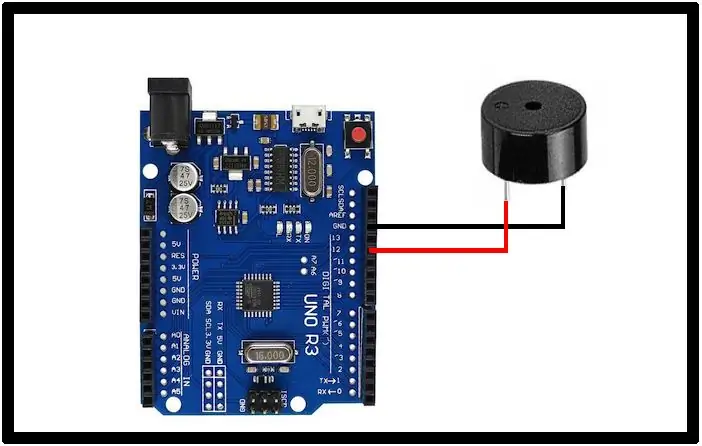
Hvilket alarmsystem trenger ikke en alarmsirene?
Koble til Piezo -summeren som vist. Legg merke til "+" - indikatoren på summeren.
Prøv den vedlagte koden i filen siren.ino
Trinn 10: Skiftregistrer RGB LED
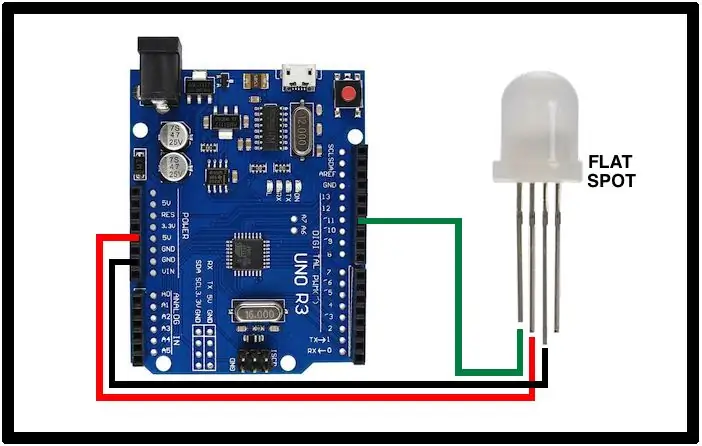
APA106 (datablad) er tre lysdioder (rød, grønn og blå) pakket sammen med en skiftregisterdriver for å støtte en enkelt pin datainngang. Den ubrukte pinnen er en datautgang som gjør at APA106 -enhetene kan lenkes sammen hvis vi bruker mer enn en.
APA106 -timingen ligner på WS2812 eller klassen av enheter som i stor grad omtales som NeoPixels. For å kontrollere APA106 bruker vi FastLED -biblioteket.
Prøv den vedlagte skissen onepixel.ino som bruker FastLED til å sykle fargene på en APA106 kablet til pin 11 på Arduino UNO.
Trinn 11: Magnetisk nærhetsbryter
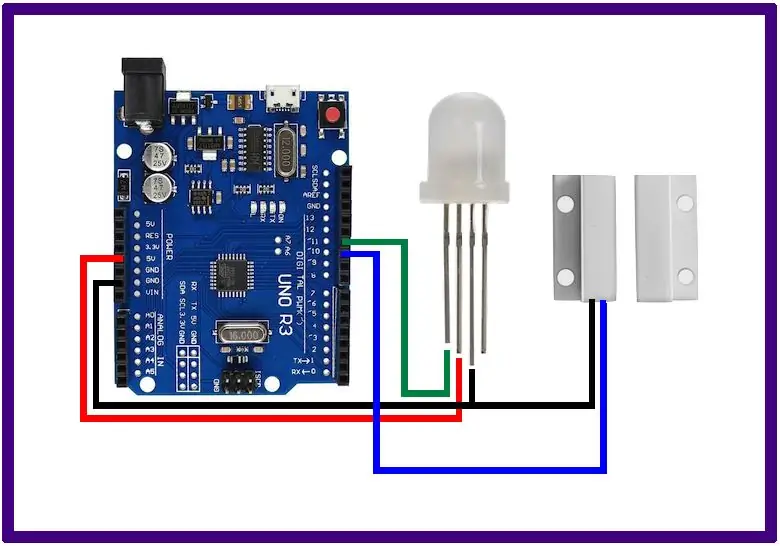
En magnetisk nærhetsbryter (eller kontaktbryter) brukes ofte i alarmsystemer for å oppdage at vinduer eller dører er åpne eller lukkede. En magnet på den ene siden lukker (eller åpner) en bryter på den andre siden når de er i nærheten. Kretsen og koden her viser hvor enkelt disse "prox switchene" kan brukes.
Vær oppmerksom på at den medfølgende prox -bryteren er "N. C." eller normalt stengt. Dette betyr at når magneten ikke er i nærheten av bryteren, er bryteren lukket (eller ledende). Når magneten er i nærheten av bryteren, åpnes den eller slutter å lede.
Trinn 12: PIR bevegelsessensorer
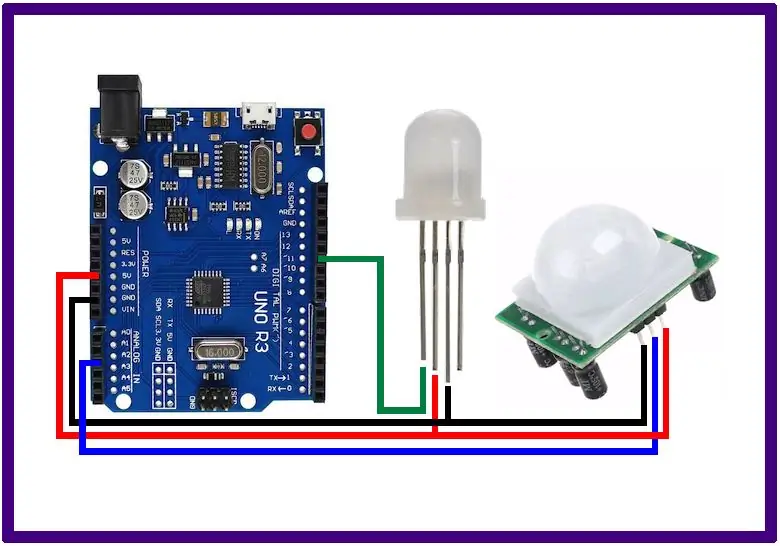
HC-SR501 (opplæring) er en bevegelsesdetektor basert på en passiv infrarød (PIR) sensor. PIR -sensorer måler infrarød (IR) stråling fra objekter i synsfeltet. Alle objekter (ved normale temperaturer) avgir varmeenergi i form av stråling. Denne strålingen er ikke synlig for det menneskelige øye fordi den for det meste er ved infrarøde bølgelengder. Det kan imidlertid oppdages av elektroniske enheter som PIR -sensorer.
Koble til komponentene som vist og last inn eksempelkoden for å feste øynene dine på en enkel demonstrasjon av bevegelsesaktiverte LED -belysning. Den aktiverende bevegelsen får eksempelkoden til å veksle fargen på RGB LED.
Trinn 13: Laser Tripwire
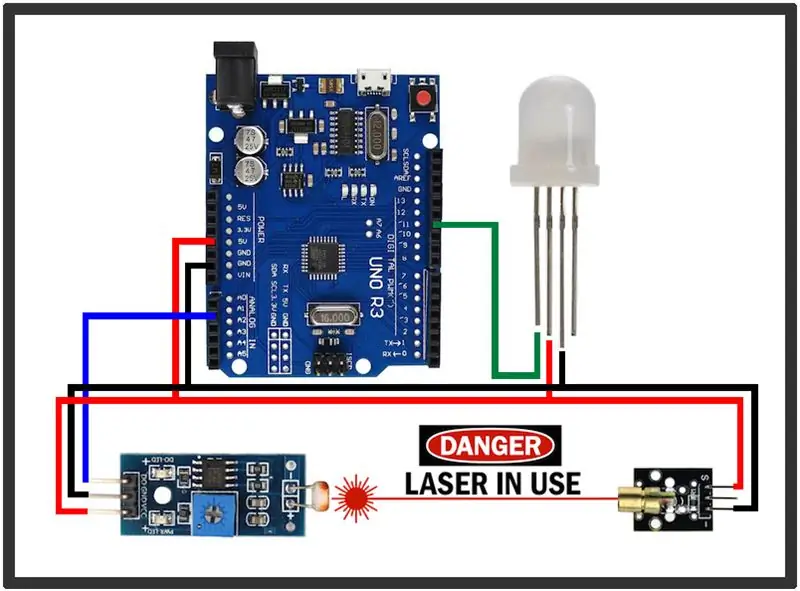
En laser kombinert med en lyssensormodul gjør en fin lasertrommel for å oppdage inntrengere.
Lyssensormodulen inkluderer et potensiometer for å stille en terskelterskel og en komparator for å utløse et digitalt signal ved kryssing av terskelen. Resultatet er en robust, nøkkelferdig løsning.
Alternativt kan du prøve å rulle din egen laserdetektor ved å arrangere en bar LDR og en 10K motstand som en spenningsdeler som mater en analog (ikke digital) inngang. I dette tilfellet utføres terskelen inne i kontrolleren. Sjekk ut dette eksemplet.
Trinn 14: En maskin for sikkerhetsalarmsystem
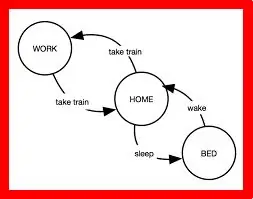
De demonstrerte elementene kan kombineres til et grunnleggende, eksperimentelt alarmsystem. Et slikt eksempel implementerer en enkel tilstandsmaskin med fire tilstander:
STAT 1 - VÆPPET
- Lys LED til GUL
- Les sensorer
- Sensorer Tripped -> STATE2
- Riktig tastaturkode angitt -> STATE3
- Riktig RFID -lesing -> STATE3
STATE2 - ALARM
- Lys LED til RØD
- Lydsirene på summer
- Avslutt -knapp "D" trykket -> STATE3
STATE3 - AVSKAKT
- Lys LED til GRØNN
- Slå av sirenen på summer
- Armknapp "A" trykket -> STATE1
- Ny RFID -knapp "B" trykket -> STATE4
STATE4 - NEWRFID
- Lys LED til BLÅ
- Kort skannet (ADD IT) -> STATE3
- Avslutt -knapp "D" -> STATE3
Trinn 15: Blue Box Phreaking

The Blue Box var en elektronisk telefonhacking (phreaking) -enhet som replikerer tonene som ble brukt til å bytte telefonsamtaler på lang avstand. De tillot ruting av dine egne samtaler og omgå normal telefonbytte og fakturering. Blå bokser fungerer ikke lenger i de fleste land, men med en Arduino UNO, tastatur, summer og RGB LED kan du bygge en kul Blue Box -kopi. Sjekk også dette lignende prosjektet.
Det er en veldig interessant historisk forbindelse mellom Blue Boxes og Apple Computer.
Prosjekt MF har litt kul informasjon om en levende, pustende simulering av analog SF/MF telefonsignalering akkurat som den ble brukt i telefonnettet på 1950 -tallet gjennom 1980 -årene. Den lar deg "blå boks" telefonsamtaler akkurat som telefonfreakene fra før.
Trinn 16: HAKK PLANETEN
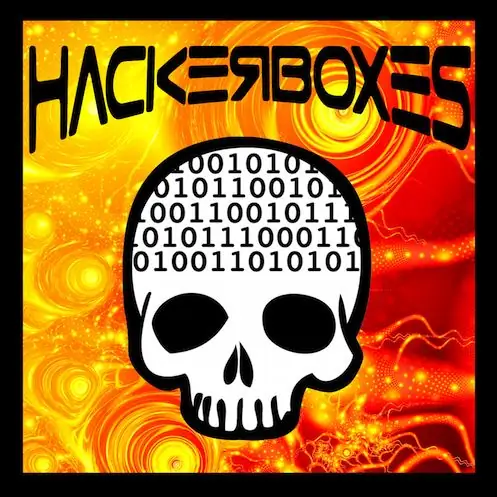
Hvis du har hatt glede av denne Instrucable og ønsker å ha en kul eske med hackbar elektronikk og datatekniske prosjekter ned i postkassen din hver måned, kan du bli med i revolusjonen ved å surfe over til HackerBoxes.com og abonnere på den månedlige overraskelsesboksen.
Nå ut og del suksessen din i kommentarene nedenfor eller på HackerBoxes Facebook -side. Gi oss beskjed hvis du har spørsmål eller trenger hjelp med noe. Takk for at du er en del av HackerBoxes!
Anbefalt:
HackerBox 0060: Lekeplass: 11 trinn

HackerBox 0060: Playground: Hilsen til HackerBox Hackers rundt om i verden! Med HackerBox 0060 vil du eksperimentere med Adafruit Circuit Playground Bluefruit med en kraftig Nordic Semiconductor nRF52840 ARM Cortex M4 mikrokontroller. Utforsk innebygd programmering med
HackerBox 0041: CircuitPython: 8 trinn

HackerBox 0041: CircuitPython: Hilsen til HackerBox Hackere rundt om i verden. HackerBox 0041 gir oss CircuitPython, MakeCode Arcade, Atari Punk Console og mye mer. Denne instruksen inneholder informasjon om hvordan du kommer i gang med HackerBox 0041, som kan kjøpes på
HackerBox 0058: Kode: 7 trinn

HackerBox 0058: Kode: Hilsen til HackerBox Hackere rundt om i verden! Med HackerBox 0058 utforsker vi informasjonskoding, strekkoder, QR -koder, programmering av Arduino Pro Micro, innebygde LCD -skjermer, integrering av strekkodegenerering i Arduino -prosjekter, menneskelig informasjon
HackerBox 0057: Sikker modus: 9 trinn

HackerBox 0057: Sikker modus: Hilsen til HackerBox hackere rundt om i verden! HackerBox 0057 bringer en landsby med IoT, Wireless, Lockpicking og selvfølgelig Hardware Hacking rett inn i hjemmelaboratoriet. Vi vil utforske programmering av mikrokontroller, IoT Wi-Fi-utnyttelser, Bluetooth int
HackerBox 0034: SubGHz: 15 trinn

HackerBox 0034: SubGHz: Denne måneden utforsker HackerBox Hackers Software Defined Radio (SDR) og radiokommunikasjon på frekvenser under 1 GHz. Denne instruksen inneholder informasjon om hvordan du kommer i gang med HackerBox #0034, som kan kjøpes her mens rekvisita
